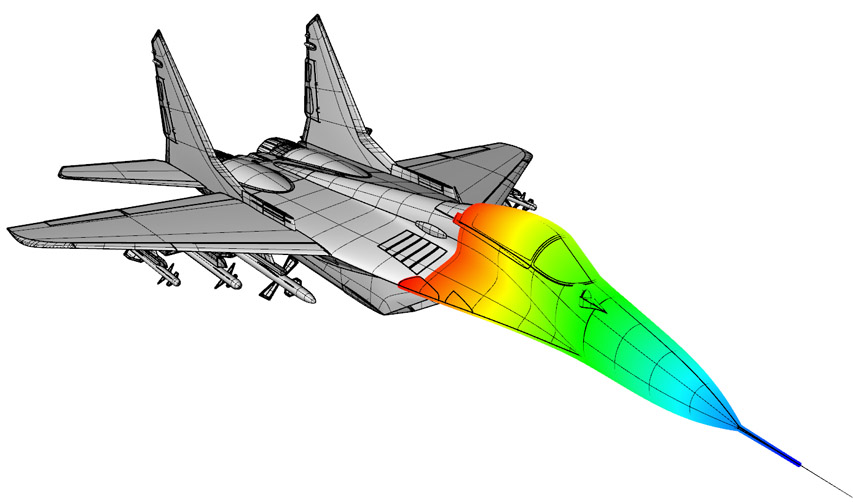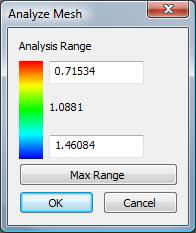Sidebar
顯示分析結果
摘要: 顯示Rhino分析結果的外掛程式
更新日期: 2012年8月15日
內容
概要
此AnalysisTools外掛程式是為將分析資料匯入到Rhino使用顏色範圍分析來進行視覺上的檢查,並可用來讀取多種分析軟體的分析結果檔案,有助於優化檔案模型。在Rhino的分析網格結果可以3D falsecolor顯示速率圖、壓力及太陽輻射等圖…
安裝
- 下載並解壓縮此外掛程式。
- 開啟Rhino。
- 在指令列輸入PluginManager並且按安裝按鈕。
- 選擇您外掛程式所在的路徑。
- 選擇AnalysisTools.rhp檔案並確認。
使用
- 使用開啟舊檔或匯入指令來開啟您的分析資料到Rhino中,此AnalysisTools 外掛將能匯入下列各資料類型,請在對話框內選擇:
- Tecplot (structured) 檔案 (*.tp)
- Rhino Analysis Mesh 檔案(*.ram)
- 使用設定一個顯示模式(著色或彩現模式)來檢視分析資料。
- 使用AnalyzeMesh指令調整顏色範圍。
- 可列印顯示結果,新增圖紙配置或匯出到其他的檔案格式列印。
進階
除了支援以上檔案格式,AnalysisTools外掛程式也支援RhinoScript。因此,若您需要匯入其他分析資料檔案格式,您可以利用RhinoScript寫一個腳本以支援您的檔案格式並建立分析網格。TestAnalysisTools.pdf文件說明了RhinoScript可呼叫檔案的方式,此檔案包含在下載檔內。
下載與回饋
zh-tw/labs/labsanalysistools.txt · Last modified: 2020/08/14 (external edit)